Cuando tenemos una maquina virtual creada, y tenemos un sistema operativo corriendo, podemos ir a las opciones de la maquina virtual.
Para ir a las opciones deben ir a (mientras la maquina virtual esta parada o apagada): Edit virtual machine settings
Se le abrirá una ventana y deben elegir la pestaña “Opciones”.
- En “General” configuras el sistema operativo que tiene la Maquina virtual o que vas a instalar.
- En “Power” podes configurar los controles de Power, el stop, pausa, play, actualización (esto no lo tocas, lo dejas por defecto como esta, casi siempre).
- Una de las restricciones que tiene las maquinas virtuales es que no ve el disco de la PC física (del host), para ello tenes una opción en “Shared Folders”, tenes que hacer clic en el Option button “Always enabled” para habilitar que comparta carpetas, luego deben hacer clic en “Add…”. Se te va abrir un asistente.
- Luego debes seleccionar la ubicación de la carpeta que queres compartir haciendo clic en “Browse…”. Ese va a ser el Host Path (camino del host), y el Name (que si queres lo cambias o no) va a ser el nombre que se va a mostrar en la maquina virtual.

- Luego seleccionas los atributos que va a tener esa carpeta en la maquina virtual, como “Read-only” que solo permite leer la carpeta, si no la marcas queda como lectura y escritura, después de esto el asistente termina y agrega la carpeta en la parte de “Folders”.
Para que la carpeta compartida te aparezca en la maquina virtual, debes hacer clic en “Map as a network drive in Windows guests” para que te lo reconozca Windows.
Te la reconoce como una nueva unidad, y la abrís y dentro tenes la carpeta que compartiste.
- En “Snapshots” podes configurar para cada vez que apagues la maquina virtual se cree una copia del sistema en ese momento (sirve para tener backups de tu S.O. por si tenes información importante) yo lo tengo que solo se apague la maquina virtual que no guarde nada aparte.
- En “AutoProtect” lo habilitas haciendo clic en “Enable AutoProtec” se te crean Snapshots automáticamente, y podes elegir cada cuanto lo queres.
- En “Replay” sirve para cuando grabas lo que hace tu maquina virtual, estableces el espacio máximo en disco, y podes establecer frecuencias de Snapshots.
- En “Guest Isolation” te permite el drag and drop (la cual es una herramienta muy copada de VMware, ya que te permite arrastrar carpetas o archivos desde tu PC física (Host) a la maquina virtual, también hacer un copy y paste), la opción de VMCI es para que tengas varias maquinas virtuales y se puedan comunicar entre ellas, como lo hace con tu PC física.
- En “Encryption”, es para proteger los datos de esa maquina virtual y su configuración contra uso indebido de los mismos, lo cual lo haces mediante una contraseña, haciendo clic en “Encrypt…”, este proceso puede tardar unos minutos dependiendo del tamaño de tu disco virtual.
- En “Tools” se refiere a las actualizaciones del VMware Tools que sea manual, o automático.
- En “Remote Display” es una opción que no hace falta, ya que desde el mismo S.O. podes habilitar la función de acceso remoto, y el usuario que vas a usar es el del login de Windows.
Hasta acá llega esta parte de las configuraciones de las opciones. Mas adelante vamos a configurar la placa de red, y otras cosas mas que quedaron pendientes…
Saludos.




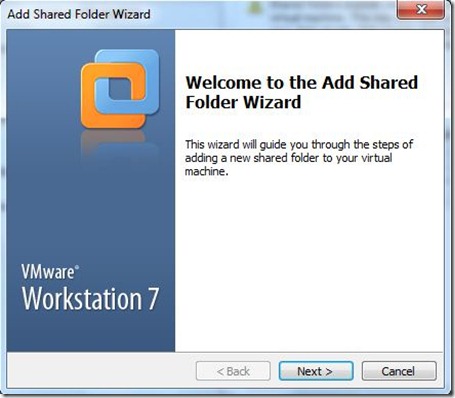









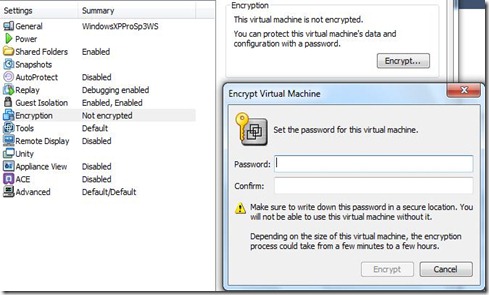







0 comentarios:
Publicar un comentario